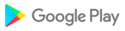DigiHUD Speedometer là một màn hình hiển thị hướng lên kỹ thuật số dựa trên GPS (HUD) miễn phí hiển thị thông tin tốc độ và khoảng cách hữu ích cho hành trình của bạn. Lý tưởng nếu tốc độ xe của bạn đã chết, bạn muốn xác minh tốc độ xe của mình hoặc bạn chỉ muốn biết tốc độ của mình khi đạp xe, chạy, bay, chèo thuyền, v.v.!
Màn hình có thể được chuyển đổi giữa chế độ xem bình thường và chế độ HUD phản chiếu màn hình để xem như phản chiếu trong kính chắn gió của xe (hữu ích nhất vào ban đêm, tùy thuộc vào độ sáng của thiết bị).
DigiHUD có thể mở dưới dạng cửa sổ nổi trên các ứng dụng khác hoặc màn hình chính của bạn. Hoạt động với máy thu GPS bên ngoài (thử nghiệm ở tần số 10Hz).
Mặc dù chúng tôi cố gắng làm cho tất cả các kết quả đọc chính xác nhất có thể, chúng chỉ chính xác như cảm biến GPS của thiết bị của bạn và chỉ nên được coi là giá trị gần đúng.
Để có hơn một tá tính năng bổ sung, với nhiều tính năng khác đã được lên kế hoạch, hãy thử DigiHUD Pro (liên kết ở cuối mô tả này).
Thông tin được hiển thị
Tốc độ hiện tại (chọn MPH, KMH hoặc KTS)
Tốc độ trung bình, kể từ khi đặt lại
Tốc độ tối đa, kể từ khi đặt lại
Bộ đếm khoảng cách Ba chuyến đi
La bàn Đồng hồ đo tốc độ
(tìm thấy trong Thống kê)
Thời gian hiện tại
Màu chữ số chuyển sang màu đỏ khi ở trên tốc độ cảnh báo đã đặt của bạn
Chỉ báo mức pin
Vệ tinh biểu tượng trạng thái khóa
Sử dụng Chế độ DigiHUD
Lite (chỉ tốc độ) - vuốt tốc độ sang trái hoặc phải. Vuốt một lần nữa để trở lại
Chế độ HUD (được nhân đôi) - vuốt tốc độ lên hoặc xuống. Vuốt lại để quay lại
Chạm vào bộ đếm hành trình để chuyển qua ba bộ đếm
Nhấn và giữ tốc độ hoặc giá trị chuyến đi sẽ đặt lại nó
Nhấn và giữ đơn vị tốc độ để chọn giữa MPH, KMH và KTS từ menu bật lên (cũng trong Menu chính)
Khi ở trong cửa sổ chạm vào biểu tượng DigiHUD cho menu để chuyển sang ứng dụng toàn màn hình hoặc thoát. Cửa sổ có thể được định lại kích thước bằng cách sử dụng tay kéo ở góc.
Tất cả các giá trị có thể được đặt lại bằng cách nhấn và giữ "TẠM DỪNG ĐẶT LẠI" (đọc Đồng hồ đo vận tốc trong cửa sổ bật lên Thống kê sẽ không đặt lại và đếm tổng khoảng cách kể từ khi ứng dụng được cài đặt hoặc dữ liệu đã bị xóa).
Menu chính
Được mở bằng cách chạm vào tốc độ hiển thị ở giữa màn hình, menu cho phép bạn:
Thoát khỏi DigiHUD
Chế độ cửa sổ / nền: Đóng và mở dưới dạng cửa sổ nổi tương đối lớn
Chế độ xem HUD / Chế độ xem bình thường: Chuyển đổi giữa HUD (được nhân đôi) và hiển thị bình thường
Đơn vị tốc độ: Thay đổi giữa MPH, KMH hoặc KTS
Đặt Tốc độ cảnh báo / Âm thanh: Tốc độ tại đó màu chữ số sẽ thay đổi thành màu đỏ. Cũng có thể bật cảnh báo bằng âm thanh tại đây
Độ sáng: Điều chỉnh độ sáng màn hình
Màu hiển thị: Chọn từ 10 màu có thể tùy chỉnh. Hầu hết mọi màu đều có sẵn ngoại trừ màu đen
Xoay màn hình khóa: giữ màn hình ở chế độ xoay hiện tại ngay cả khi thiết bị được xoay
Tùy chọn hiển thị: bật / tắt các phần tử màn hình
Thống kê: đồng hồ đo quãng đường, khoảng cách chuyến đi, tốc độ tối đa và tốc độ trung bình và số phiên bản
Trợ giúp: hiển thị trợ giúp và các thông tin khác
* Ứng dụng này yêu cầu sử dụng bộ thu GPS, điều này có thể làm tăng mức sử dụng pin. *
Màn hình sẽ không tắt trong suốt hành trình dài và hoạt động ở chế độ ngang hoặc dọc.
Chính sách bảo mật.
Vui lòng xem lại Chính sách quyền riêng tư trong ứng dụng hoặc tại http://digihud.co.uk/blog/2018/12/privacy/ .
Nếu bạn gặp bất kỳ sự cố nào khi sử dụng DigiHUD, vui lòng kiểm tra Câu hỏi thường gặp về khắc phục sự cố hoặc Liên hệ với chúng tôi.
Bản sửa lỗi nhanh - Chế độ cửa sổ bị sập
Cập nhật thư viện Google
Tương thích tốt hơn với Android 14+
Cập nhật thư viện Google
Sửa lỗi cắt màn hình -Tối ưu hóa tính năng trò chơi. Chào mừng đến với 2 3 4 Người chơi! Chúng tôi hy vọng bạn thích trò chơi và vui lòng gửi cho chúng tôi bất kỳ phản hồi nào bạn có. Chúng tôi sẽ tiếp tục cải thiện trò chơi và cung cấp cho bạn trải nghiệm trò chơi tốt hơn!
Tối ưu hóa và cải tiến hiệu suất
Cập nhật thư viện Google
Xóa phiên bản hiện tại của SDK SourceKit
Sửa lỗi đồng hồ đo tốc độ
* Sửa lỗi - Chế độ cửa sổ bị treo / đóng băng
* Đã xóa chạy nền. Xem
Ghi chú phát hành để biết thêm thông tin
* Cài đặt mới - Chỉ hiển thị hai chữ số tốc độ khi dưới 100
* Bố cục được cải thiện cho phép chia tỷ lệ chữ số tốt hơn
* Thanh điều hướng ẩn để cho phép chế độ toàn màn hình thực sự
Giờ đây, ứng dụng sẽ tiếp tục chạy trong nền khi màn hình tắt hoặc một ứng dụng khác đang được sử dụng. Thông báo sẽ hiển thị khi ứng dụng đang chạy và việc nhấn vào thông báo sẽ mở ứng dụng. Đóng ứng dụng từ Menu.
Đã thay đổi phông chữ số chính thành phông chữ mượt mà hơn được tìm thấy trong phiên bản Pro.
Bố cục màn hình được cải thiện Đã
cập nhật thư viện, một số mã không dùng nữa và thừa đã bị xóa
Sau khi xem xét thông tin ẩn danh được gửi cho bên thứ ba, hãy ngừng gửi 'số nhận dạng quảng cáo Android' của thiết bị vì điều này không bắt buộc.
Khắc phục sự cố với các giá trị ứng dụng đôi khi đặt lại giữa các phiên
Sửa lỗi
: không ghi khi chạy nền
V1.4.16:
Mã cập nhật cho Android 8.0 (Oreo)
Đã xóa hỗ trợ cho các phiên bản Android thấp hơn 4.0 (Ice Cream Sandwich)
Đã cập nhật Tuyên bố về quyền riêng tư
V1.4.15: Cập nhật thư viện của bên thứ 3 V1.4.14: Đã xóa biểu tượng 'xếp hạng ứng dụng' Đã xóa hình ảnh Hudly
V1.4.14: Đã xóa biểu tượng 'xếp hạng ứng dụng' Đã xóa hình ảnh Hudly V1.4.12: Vá lỗi
 Huawei Honor 8 Lite
Huawei Honor 8 Lite